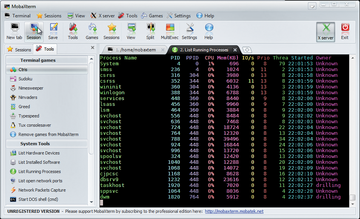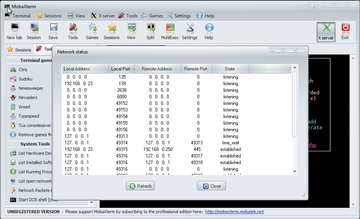MobaXterm bringt Linux-Feeling auf den Windows-Desktop

Mit fremden Federn
Ein X-Server, der unter Windows läuft, ist prinzipiell für zwei Nutzer-Gruppen interessant. Linux-Admins, die freiwillig oder per Dienstanweisung gelegentlich auch Windows-Rechner administrieren müssen, steht mit dem portablen X-Server für Windows eine komfortable Möglichkeit zur Verfügung, den Windows-Rechner wie gewohnt mit Linux Befehlen zu steuern. Bei Bedarf ist außerdem ein Remote-Login auf einen Linux-Rechner, sowie das Verwenden populärer Remote-Tools möglich. Auf der anderen Seite profitieren umsteigewillige Windows-User von der eleganten Möglichkeit, vorab unter Windows mit Linux-Befehlen, der Linux-Syntax und der Linux-Verzeichnisstruktur experimentieren zu können. Da MobaXterm zudem als portable One-Click-EXE ausgelegt ist, entfällt ein aufwendiges Installieren.
Funktionsumfang
Die Funktionalität von MobaXterm geht weit über das Zurverfügungstellen eines erweiterten Linux-Terminals unter Windows hinaus, denn die EXE-Datei enthält neben essenziellen Unix-Kommandos einen Session-Manager, der alle wichtigen Remote Netzwerk-Tools wie SH, RDP, VNC, Telnet, Rlogin, FTP, SFTP oder XDMCP verfügbar macht. Das X11-Forwarding läuft über OpenSSH. Das Gesamtkunstwerk MobaXterm besteht also aus dem eingebetteten X-Server, dem Tabbing fähigen Terminal mit eingebetteten Unix-Kommandos wie
»ls«
,
»cd«
,
»cat«
,
»sed«
,
»grep«
,
»awk«
,
»rsync«
,
»wget«
und dem Session-Manager. Die Free-Version 4.4 steht auf der Projektseite
[1]
zum Download
[2]
zur Verfügung. Außerdem gibt es eine Professional Version für 49 Euro mit einem erweiterten Funktionsumfang.
Die Feature-Liste findet sich unter
[3]
; von dort führt auch ein Link zur Bestell-Seite. Die Terminal-Funktion unterstützt Antialiasing, Schriften und Makros. Darüber hinaus besitzt MobaXterm eine Plugin-Schnittstelle. Die Projektseite hält unter
[4]
eine stattliche Anzahl Plugins bereit. Außerdem gibt es eine Reihe von Third-Party-Tools. Das Zip-Archiv der Free-Version enthält außerdem
»MobaXterm_Personal_Customizer_4.4«
, mit dem sich das Tool im Erscheinungsbild an die eigenen Wünschen anpassen lässt.
Plugins
MobaXterm preist die Unterstützung von Plugins an. Dabei handelt es sich meist Unix- und X11-Tools, die mit Cygwin portiert wurden. Folgende Plugins finden sich im Lieferumfang.
Emacs: der Kult-Editor für Unix-Admins.
Fontforge: ein leistungsfähiger Font-Editor.
GCC, G++ and development tools: die Komplette GNU-C(++)-Entwicklungsumgebung.
Gvim: der beliebte Vim, mit GTK-Oberfläche.
MPlayer: einer der leistungsfähigsten Medienplayer überhaupt, aber per Default ohne GUI.
Perl: die Programmiersprache Perl.
Corkscrew: Das Plugin Corkscrew kann TCP-Verbindungen über einen HTTP Proxy tunneln.
Connect-Proxy: Das Plugin aus dem gleichnamigen Debian-Paket ermöglicht ebenfalls das Tunneln von TCP-Verbindungen via SOCKS oder HTTPS Proxies.
Tcl/Tk/Expect: stellt eine komplette Tcl/Tk-Entwicklungsumgebung zur Verfügung.
Screen: Das Screen-Plugin ist ein Terminal Multiplexer, der separate Sitzungen auf einem einfachen zeichenbasierten Terminal zur Verfügung stellen kann.
Png2Ico: Das Plugin Png2Ico konvertiert PNG-Bilddateien in Windows Icon Resource Files.
Nedit: Nedit ist ein weiterer X11-Editor.
Midnight Commander: der beliebte Klon des aus DOS-Zeiten bekannten Norton Commander.
Subversion (SVN): ermöglicht den Zugriff aus MobaXterm auf das Subversion-Versionsmanagement.
Git: ermöglicht den Zugriff aus MobaXterm auf das Git-Versionsmanagement.
FVWM2: einer der ersten und ältesten Window Manager für X11.
Xorg (legacy): Das Installieren des "alten" X11-Servers (Xorg v1.6.5) ist meistens nur dann notwendig, wenn es Probleme beim XDMCP-Zugriff auf eine "alte" Unix- oder Linux-Workstation gibt.
DnsUtils: Das Plugin stellt die Linux/Unix-eigenen DNS-Utilities (
»dig«
,
»host«
,
»nslookup«
und
»nsupdate«
) in MobaXterm zur Verfügung.
PdKsh: Open-Source-Implementation einer Korn-Shell.
Exif: Das Kommandozeilentool zeigt in JPG-Bildern enthaltene Exif-Information.
Lynx: Das Plugin stellt den betagten aber bisweilen noch nützlichen textbasierten Webbrowser zur Verfügung.
E2fsProgs: Die E2fs-Utilities erlauben das Erzeugen, Reparieren, Konfigurieren oder Debuggen von Ext2/3/4-Dateisystemen in MobaXterm.
Beim ersten Start von MobaXterm wird möglicherweise eine aktive Windows Firewall Alarm schlagen. Mit
»Zulassen«
legt der Admin dazu eine passende Regel fest. Danach zeigt MobaXterm eine lokale Terminal-Sitzung, samt einiger Hinweise zur Default-Konfiguration. Der Prompt gehorcht in typischer Unix-Manier in der Form
»
Benutzer
.
Hostname
«
. Sämtliche unter Windows verfügbaren Laufwerke – auch verbundene Netzwerklaufwerke – stehen Unix-typisch als Mountpunkt unter /
»drives«
zur Verfügung.
Außerdem informiert der Startbildschirm über die aktuelle IP-Adresse und die Display-Nummer der Sitzung. Das zugehörige
»Banner«
mit genau jener Info lässt sich im
»MobaXterm_Personal_Customizer«
der Pro-Version individuell konfigurieren. Da MobaXterm auf Cygwin basiert, steht dem experimentierfreudigen Windows-Admin eine komplette Linux-Verzeichnisstruktur zur Verfügung (
Abbildung 1
).
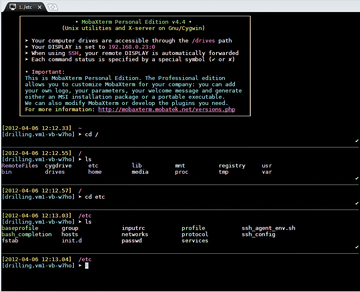 Abbildung 1: Mobaxterm stellt unter Windows eine komplette Unix-Umgebung mit klassischer Verzeichnishierarchie zur Verfügung.
Abbildung 1: Mobaxterm stellt unter Windows eine komplette Unix-Umgebung mit klassischer Verzeichnishierarchie zur Verfügung.
Die GUI ist übersichtlich und wirft keine Fragen auf, auch wenn die Werkzeugleiste etwas überladen wirkt und die schicken Icons in Spiegeloptik den Linux-Admin kaum beeindrucken werden. Im Menü
»Settings / Configuration«
stehen im Bereich
»Display Settings«
auch weitere Skins zur Verfügung.
SSH-Agenten
Wichtiger sind hingegen die Einstellungen in den Bereichen
»Terminal Setting«
(Fonts, Charset),
»X server settings«
(Font Server) und vor allem
»SSH -Settings«
. Hier lässt sich zum Beispiel ein grafischer SSH-Browser aktivieren oder das X11-Forwarding beziehungsweise SSH Agent Forwarding aktivieren. Außerdem lässt sich hier der SSH Agent in Betrieb nehmen. Im SSH Agent kann der Admin seinen privaten Schlüssel hinterlegen, damit sich der SSH Agent selbsttätig um die Authentifizierung kümmert. Der SSH Agent behält den Key bis zum Abmelden vom lokalen Client im Speicher, und der Admin muss nur einmal seine Passphrase eingeben. Die meisten Linux-Distributionen starten den SSH-Agent automatisch im Hintergrund.
Mit
»ssh-add -i«
listet SSH Agent die momentan gespeicherten Schlüssel. Hier vorgenommene Settings erfordern einen Neustart von MobaXterm. Links vom Terminal-Fenster findet sich ein Navigationsbereich mit zwei Tabs
»Sessions«
und
»Tools«
, Ersterer zum Wechseln zwischen den offenen Sitzungen, denn MobaXterm ist multisessionfähig. Sessions lassen sich über das Menü
»Sessions«
speichern. Überhaupt ist die GUI überaus wandelbar und kennt je nach Einsatzzweck eine stattliche Anzahl von Views, zu finden im gleichnamigen Menü.
Der Reiter
»Tools«
(
Abbildung 2
) ermöglicht einen schnellen Zugriff auf eine Reihe von für Admins eher obsoleten Terminal-Games, sowie einige nützliche System- und Office-Tools, inklusive einem eigenen Editor
»MobaTextEditor«
und einem eingebauten Bildbetrachter
»MobaPictureViewer«
. Selbige stehen analog auch im Menü
»Tools«
zur Verfügung. So zeigt etwa
»List Running Processes«
die aktuelle Prozessliste in Unix-typischer Topdarstellung in einem neuen Terminal-Reiter. In der Default-Einstellung läuft der X Serverm zu erkennen am grünen
»X-Server«
-Symbol rechts oben. Sollte er nicht laufen, lässt er sich jederzeit im Menü
»X server«
starten.
Nützlich für einen schellen Security-Check ist auch das Tool
»List open network ports«
(
Abbildung 3
).
Auf der Kommandozeile kann der Admin jetzt nach Herzenslust in Unix-Manier im Windows-Dateisystem navigieren, Dateioperationen ausführen, Textdateien anzeigen oder bearbeiten oder andere Unix-Tools aufrufen.